Исправљено: ЦЦлеанер Инсталлер не ради у оперативном систему Виндовс 10
мисцеланеа / / August 04, 2021
Огласи
У овом водичу ћемо вам показати како да решите проблем са неактивним програмом ЦЦлеанер Инсталлер на вашем Виндовс 10 рачунару. Временом се може накупити пуно привремених података, кеш кеша. У складу с тим, нежељене ставке регистра и неисправне пречице такође могу заузети велики део складишног простора на вашем рачунару. Да би се изборили са овом непотребном потрошњом складишта, за Виндовс ОС је доступно неколико независних апликација.
А ЦЦлеанер је управо тамо на врху. Осим горе поменутог задатка, могао би се користити и за брисање лозинки, Интернет датотека, историје прегледања, конфигурационих датотека и слично. Само га требате инсталирати путем његове апликације за инсталацију и то је то. Међутим, то није тако лако како можда звучи. Разлог? Па, многи корисници нису у могућности да користе ЦЦлеанер Инсталлер на свом Виндовс 10 рачунару. Ако се и ви суочавате са овим проблемом, овај водич је овде да вам помогне. Пратите детаљна упутства.
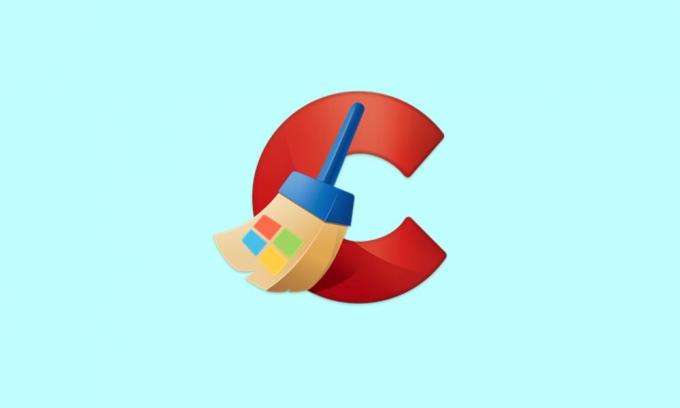
Садржај странице
-
1 Исправљено: ЦЦлеанер Инсталлер не ради у оперативном систему Виндовс 10
- 1.1 Поправка 1: Онемогућите Виндовс заштитни зид
- 1.2 Поправка 2: Верификујте групну и корисничку дозволу
- 1.3 Поправка 3: Дајте му административна права
- 1.4 Поправка 4: Испробајте другу верзију / верзију
- 1.5 Поправка 5: Уверите се да постојеће датотеке ЦЦлеанера не постоје
- 1.6 Поправак 6: Остали поправци
Исправљено: ЦЦлеанер Инсталлер не ради у оперативном систему Виндовс 10
Што се разлога горе поменутог питања тиче, могло би их бити подоста. За почетак, заштитни зид Виндовс Дефендер може спречити покретање програма за инсталирање. Слично томе, ако апликација ради у рестриктивном окружењу или јој нису додељене потребне дозволе за групу или корисника, можда ћете се суочити и са овим проблемом. У истом смеру, проблеми са тренутном варијантом и верзијом инсталационог програма такође могу довести до поменуте грешке.
Огласи
Исто тако, ако старија верзија ЦЦлеанер-а није у потпуности уклоњена из система или неког његовог процеси се изводе у позадини, онда би то могло бити и у сукобу са правилним функционисањем инсталатер. С тим у вези, овај водич ће навести упутства за исправљање ових проблема, што ће заузврат решити неисправан проблем ЦЦлеанер Инсталлер-а и на вашем Виндовс 10 рачунару. Пратите.
Поправка 1: Онемогућите Виндовс заштитни зид
У неким случајевима, Виндовс заштитни зид може постати мало превише заштићен и може означити програм као потенцијално штетан, чак и ако то није случај. Дакле, у овом случају је најбоље да привремено онемогућите заштитни зид или додате апликацију на претходну листу изузимања. Оба упутства су дата овде.
- За почетак потражите заштитни зид Виндовс Дефендер из менија Старт.
- Затим одаберите Укључивање или искључивање заштитног зида Виндовс Дефендер на левој траци менија.
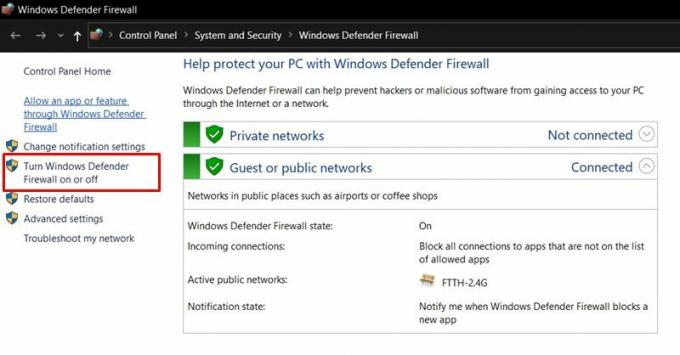
- Затим омогућите опцију Искључи заштитни зид Виндовс Дефендер у одељцима Јавна и Приватна мрежа.

- С друге стране, ако желите да додате апликацију на листу изузећа, кликните на Дозволи апликацију или програм путем заштитног зида Виндовс Дефендер.
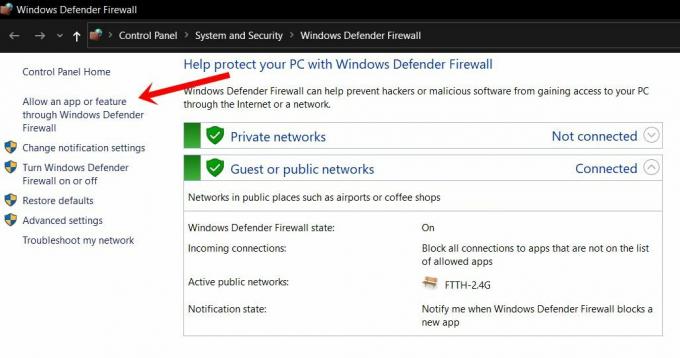
- Затим кликните на Цханге Сеттингс из следећег дијалошког оквира који ће се појавити. За извршавање овог задатка биће вам потребне административне привилегије.
- Изаберите апликацију са листе и притисните ОК. Међутим, ако га нема, кликните на дугме Дозволи другу апликацију, дођите до директоријума за инсталацију апликације и изаберите га.

- По завршетку, поново покрените рачунар, а затим проверите да ли је решио проблем ЦЦлеанер Инсталлер-а који не ради на вашем Виндовс 10 рачунару.
Поправка 2: Верификујте групну и корисничку дозволу
Ако групни или појединачни кориснички профили не добију потребну дозволу за бављење датотекама за подешавање, тада тај скуп корисника неће моћи да изврши инсталацију. Ево како да решите овај проблем:

- Кликните десним тастером миша на инсталациону датотеку ЦЦлеанера и изаберите Својства.
- Затим идите на картицу Безбедност, са листе изаберите Корисници и кликните Уреди.
- Омогућите потпуну контролу за овај профил и кликните на Примени> У реду.
- Погледајте да ли је у стању да реши проблем који ЦЦлеанер Инсталлер не ради на вашем Виндовс 10 рачунару.
Поправка 3: Дајте му административна права
Будући да су функције апликације углавном повезане са системским нивоом, као што је брисање ставки регистра или старих инсталационих датотека за Виндовс, потребно је неограничено окружење да би функционисало. Стога се препоручује да апликацију покренете додељивањем потребних привилегија за дивљење.
Огласи
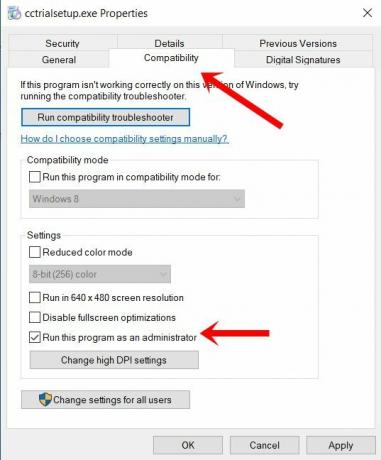
- Да бисте то учинили, кликните десним тастером миша на датотеку програма за инсталацију и изаберите Својства.
- Затим идите на одељак Компатибилност
- Омогућите Покрени овај програм као администраторску опцију.
- Кликните Примени> У реду и проверите да ли је проблем са ЦЦлеанер Инсталлером који не ради у оперативном систему Виндовс 10 отклоњен или не.
Поправка 4: Испробајте другу верзију / верзију
Ако тренутна верзија програма за инсталирање изазива неке проблеме, можете да инсталирате и старију верзију ове апликације. Једном инсталирана, покрените апликацију, а затим је ажурирајте из саме апликације. Међутим, ако се и даље суочавате са неким проблемима, можете испробати и другу варијанту ове апликације. ЦЦлеанер такође долази са Танке и преносиве грађевине.
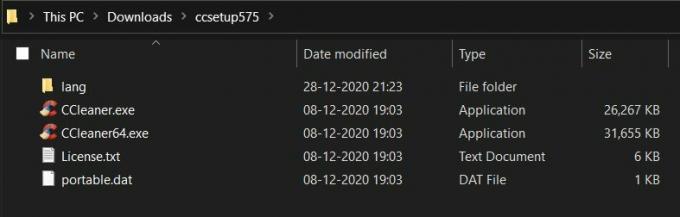
Прва је скраћена верзија апликације и садржи само апсолутно неопходне компоненте. С друге стране, за његову преносну верзију није потребна никаква инсталација. Апликацији сте могли директно да приступите покретањем ЕКСЕ-а. Дакле, у случају да ЦЦлеанер Инсталлер не ради на вашем Виндовс 10 рачунару, можете испробати и горе наведене верзије.
Огласи
Поправка 5: Уверите се да постојеће датотеке ЦЦлеанера не постоје
Ако сте већ испробали апликацију у прошлости, постоји могућност да су неке од њених датотека још увек присутне на вашем рачунару. Дакле, ако наставите са инсталацијом новије верзије, то би могло довести до сукоба верзија. Стога је од изузетне важности потврдити да не постоје постојеће ЦЦлеанер датотеке.
Стога идите у његов инсталациони директоријум (подразумевано је Ц: \ Програм Филес \ ЦЦлеанер) и избришите све постојеће датотеке, ако постоје. Затим наставите са употребом ЦЦлеанер Инсталлер-а и проверите да ли је неисправан проблем у оперативном систему Виндовс 10 отклоњен или не.
Поправак 6: Остали поправци
Неки корисници су покушали да заобиђу неколико проблема и успели су да реше овај проблем. Први од њих је поновна верификација директорија за инсталацију. У неким случајевима, локација инсталације датотеке можда се неће подударати са циљном локацијом. Ако је то случај, можете да измените циљ и синхронизујете га са стварном локацијом датотеке.

Да бисте то урадили, кликните десним тастером миша на датотеку, изаберите Својства и идите на картицу Пречица. Затим се уверите да је циљ на који показује исти као и локација датотеке, а не на било којој привременој локацији или УСБ погону.
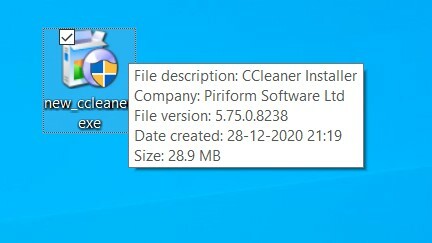
С друге стране, друго исправљање захтева преименовање инсталационе датотеке и давање другог имена. Дакле, кликните десним тастером миша на њега, изаберите Преименуј и извршите жељени задатак (као пример, преименовали смо га у нев_ццлеанер, погледајте горњу слику). После овога, покушајте да покренете апликацију и видите да ли је проблем решен или не.
Овим завршавамо водич за решавање проблема са ЦЦлеанер Инсталлер-ом на рачунару са Виндовс 10 рачунаром. Подијелили смо шест различитих метода за исте, од којих би свака требала ићи у вашу корист. Обавестите нас у коментарима који је успео да напише успех. Заокруживање, ево неколико иПхоне савети и трикови, Савети и трикови за рачунаре, и Андроид савети и трикови да бисте требали и да проверите.
Огласи Грешка при изузећу Кмоде грешке у системима Виндовс 10 уобичајена је ако је систем застарео или…
Огласи У случају да сте недавно инсталирали најновије ажурирање на свој Виндовс 10 рачунар и систем...
Огласи Сви смо се у неком тренутку свог живота суочили са грешком која каже да су наши...

![Како инсталирати Стоцк РОМ на Минт М4Л [Фирмваре Филе / Унбрицк]](/f/99a08c238f6932be97d108f6d5f4b2c7.jpg?width=288&height=384)

![Како инсталирати Стоцк РОМ на Маккцалл С7202 [датотека фирмвера / отбрисати]](/f/785b3dcfe4a9e98247c2067ac79ac2fc.jpg?width=288&height=384)